몇 개의 폴더를 수동으로 만드는 것은 쉬울 수 있지만 더 많은 폴더를 만들고 싶다면 40, 50 등을 말하고 또한 각 폴더 안에 하위 폴더를 생성하면 확실히 시간이 많이 걸리는 작업입니다. 수동으로. 배치 파일을 만들고 몇 분 안에 동일한 작업을 수행하는 것이 어떻습니까? 필요할 때 배치 파일을 재사용할 수도 있습니다. 이 기사에서는 한 번에 여러 폴더를 만드는 것이 얼마나 쉬운지 살펴보겠습니다. 이를 위해서는 메모장과 엑셀 스프레드시트만 있으면 됩니다. Excel 데스크톱 앱이나 온라인 Excel 또는 Google 시트와 같은 모든 형태의 Excel 시트를 사용할 수 있습니다.
Excel을 사용하여 한 번에 여러 폴더 만들기
1단계: Microsoft Excel 열기
2단계: 새 스프레드시트의 두 번째 열에는 폴더 이름이 포함됩니다. 그래서 입력 폴더이름 두 번째 열에는 B열
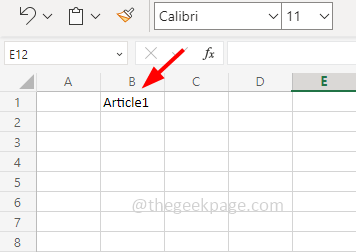
3단계: 첫 번째 열에서 열 A, 입력하다 MD

광고
4단계: C열 의 이름을 가질 것입니다. 하위 폴더, 열 C에서, 입력하다 \ 접두사로. 예를 들어, 하위 폴더 이름이 Folder1이면 C 열에 \Folder1을 입력해야 합니다.

5단계: D열 하위 폴더의 이름도 갖게 됩니다. 즉, Folder1 내부의 폴더가 됩니다. 그래서 입력하다 \ 접두사로. 예를 들어 폴더 이름을 다음과 같이 지정합니다. \1
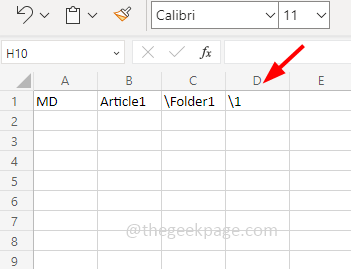
메모: 하위 폴더, 즉 열 C 이후는 선택 사항입니다. 하위 폴더를 생성하려는 경우에만 이를 추가할 수 있습니다. 그렇지 않으면 열 A와 B만 유지할 수 있습니다.
6단계: 마찬가지로 아래 이미지와 같이 5행 4열을 입력했습니다. 5개의 행은 5개의 폴더가 생성됨을 나타내며 위에서 언급한 것처럼 C 및 D 열은 하위 폴더를 나타냅니다. 따라서 5개의 폴더가 생성되고 각 폴더에는 2개의 하위 폴더가 포함됩니다.

메모: E, F 등과 같은 열을 추가하여 하위 폴더를 늘리거나 C 및 D 열을 삭제하여 하위 폴더를 줄일 수도 있습니다.
예를 들어 아래와 같이 하위 폴더를 더 추가합니다.
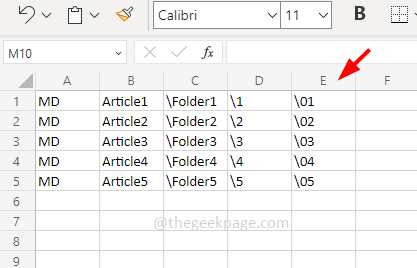
모든 하위 폴더 삭제
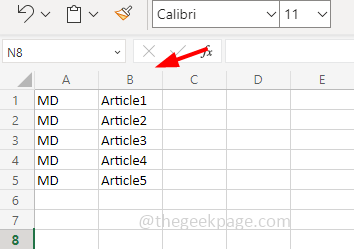
7단계: 마찬가지로 기본 폴더를 더 많이 만들려면 행 수를 늘리거나 폴더를 줄이려면 행 수를 줄이거나 삭제할 수 있습니다.
예를 들어 폴더를 더 추가합니다.

폴더 줄이기

8단계: 이제 새 메모장을 만듭니다. 마우스 오른쪽 버튼으로 클릭 바탕 화면이나 컴퓨터의 원하는 위치에서 다음을 클릭합니다. 새로운

9단계: 텍스트 문서 목록에서. 텍스트 문서가 생성됩니다

10단계: Excel 시트로 전환하고 Excel의 모든 내용을 복사하여 새로 만든 메모장에 붙여넣습니다.

11단계: B열과 C열 사이의 공백을 제거해야 합니다. 따라서 메모장에서 B열의 공백을 C열에 있는 \까지 복사합니다.

12단계: 클릭 편집하다 그런 다음 선택 바꾸다
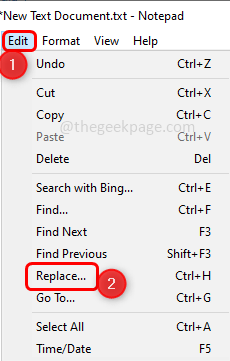
13단계: 표시된 대화 상자에서 반죽 복사한 내용 무엇을 찾다 필드에서 다음으로 대체 필드 유형 \
14단계: 모두 다 바꿔 단추
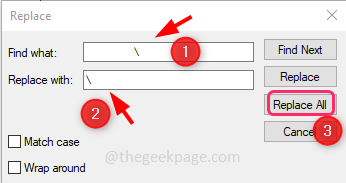
15단계: 대화 상자를 닫고 차이점을 관찰할 수 있습니다.

16단계: 메모장을 저장합니다. 그렇게 하려면 파일 그리고 선택 다른 이름으로 저장

17단계: 파일을 저장할 경로를 선택합니다. 주다 파일 이름 와 .bat 확장자 파일 형식으로 저장을 선택합니다. 모든 파일. 예를 들어, 여기에서 이름을 Folders.bat로 지정하겠습니다.
18단계: 구하다 단추
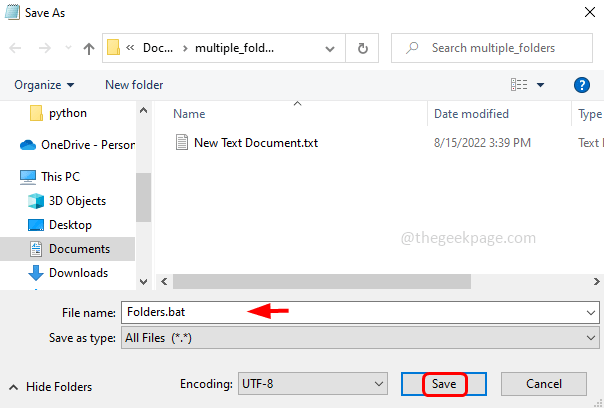
19단계: 한 번에 여러 폴더를 만들려는 위치에 .bat 파일을 복사하여 붙여넣습니다. 더블 클릭 에 .bat 파일

20단계: 폴더를 만드는 데 몇 초가 걸리며 폴더가 생성된 후의 모습입니다.
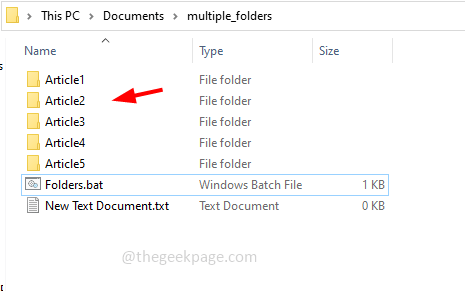
각 폴더에는 두 개의 하위 폴더가 있습니다.
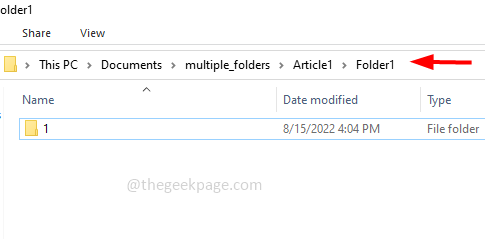
이와 같이 Excel과 Batch 파일을 사용하여 한 번에 많은 폴더를 만들 수 있어 시간을 절약할 수 있습니다. 이 기사가 도움이 되고 이해하기 쉬웠으면 합니다. 고맙습니다!!
광고


